Fortsetzung von Der digitale Einstieg – Teil 2
Modellbahnsteuerung am Computer
Voraussetzung ist die in Der digitale Einstieg – Teil 1 erwähnte z21 start Digitalzentrale. Damit nun aber die z21 mit einem Computer verbunden werden kann, wird noch das z21 WLAN Package benötigt.

Dieser WLAN-Router erst setzt den für die Verbindung mit dem Computer. Wichtig zu wissen: Man braucht dafür kein WLAN (WiFi) zu haben. Der Router dient primär nur als Schnittstelle zwischen der z21-Zentrale und dem Computer. Selbstverständlich kann man den Computer (z.B. das Notebook oder das Tablet) auch per WLAN mit der z21 verbinden. Aber es geht auch alles per Netzwerkkabel.
Besonderheiten beim Einsatz einer z21
Die Roco/Fleischmann z21 hat aus historischen Gründen standardmässig eine Adressverschiebung von +4. Eine Weiche mit der Adresse 1 schaltet mit der Adressverschiebung auf Adresse 5 (also +4).
Diese Adressverschiebung muss korrigiert werden. Die Korrektur muss sowohl in der z21 als auch in iTrain gemacht werden. Wie das gemacht wird, lesen Sie weiter unten.
Anschluss der z21 an den Computer
Um nun den Computer mit der z21 zu verbinden, wird das erwähnte z21 WLAN-Package benötigt. Der Aufbau und Anschluss der Komponenten sind sehr gut dokumentiert. Wichtiger Punkt ist die erwähnte Adressverschiebung zu korrigieren. Auf dem Computer wird dazu das z21 Maintenance Tool installiert. Nach dem Verbinden des Tools an die z21 muss unter dem Menüpunkt Einstellungen die Option “DCC Weichenadressierung konform mit RCN-213” aktiviert werden:
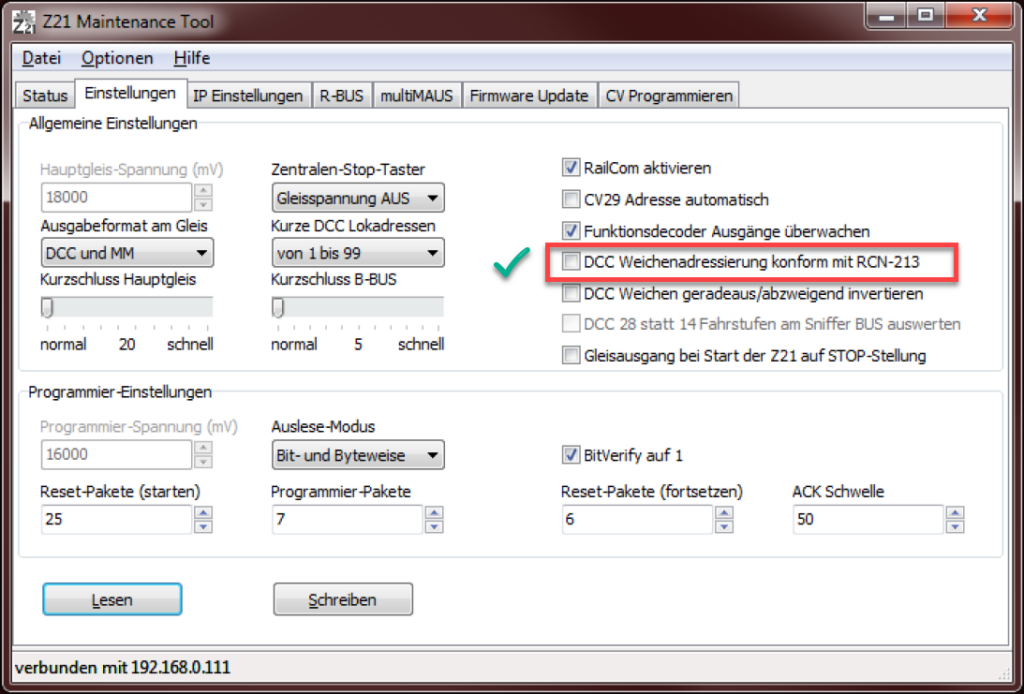
Erst wenn bei dieser Option das Häkchen gesetzt ist, entsprechend die Zubehöradressen der Decoder auch tatsächlich der Adressen in der Zentrale.
Modellbahnsteuerungssoftware
Hersteller für Software für die Modellbahnsteuerung gibt es sehr viele auf dem Markt. Da verliert man leicht den Durchblick und kann sich nur schwer für eine Software entscheiden. Ich habe mich für die Software iTrain entschieden. Für den Einstieg reicht die kostenlose Version, welche zum Download angeboten wird. Es handelt sich dabei NICHT um eine Testlizenz. In der Zwischenzeit habe ich mir jedoch die Lite-Lizenz für 119 € gekauft. Auf der Homepage https://www.berros.eu/de/itrain/ gibt es eine Übersicht über die verschiedenen Editionen.
Aller Anfang ist schwer. Die Software iTrain bietet jedoch ein ausführliches Handbuch sowie ein Forum mit Tutorials. Trotzdem sei an dieser Stelle ein “Schnelleinstieg” gezeigt um die erste Weiche schalten zu können.
Als erster Schritt wird eine Schnittstelle definiert. Im Endeffekt wird nur Name und Typ benötigt. Die restlichen Angaben werden automatisch konfiguriert:
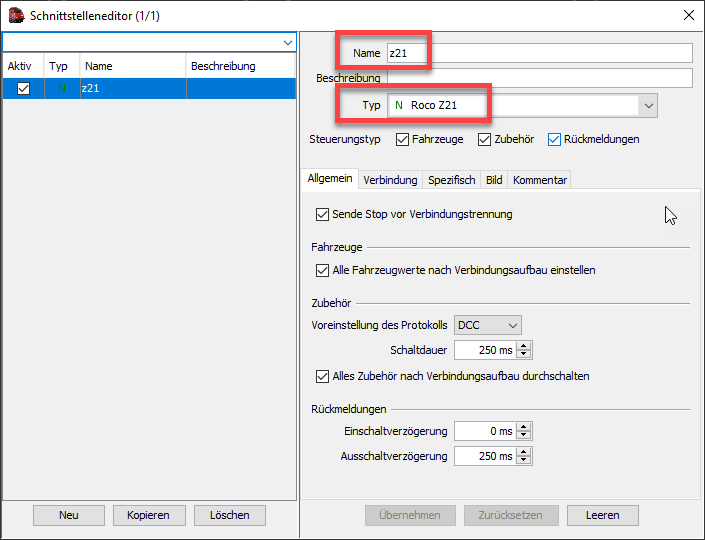
Um die Adressverschiebung zu deaktivieren, muss im Reiter “Spezifisch” die Option “Zubehör Adressen-Offset” deaktiviert werden, d.h. es darf kein Häkchen dort sein:
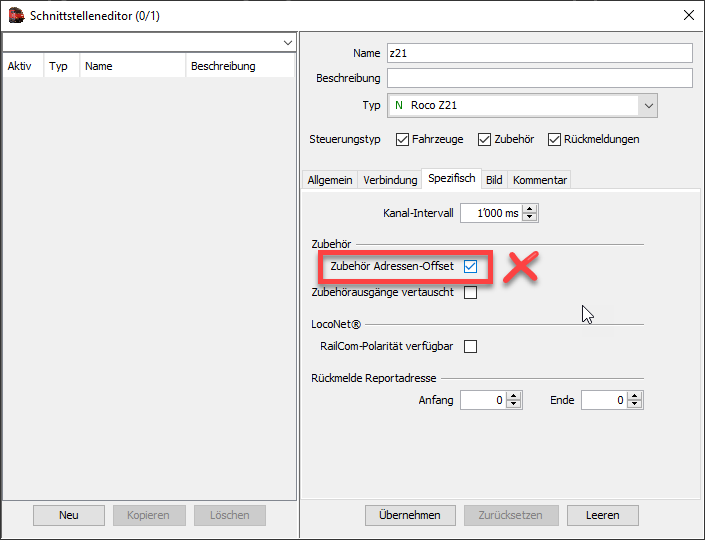
Danach kann mit dem Gleisbild-Editor die erste Weiche eingefügt werden:
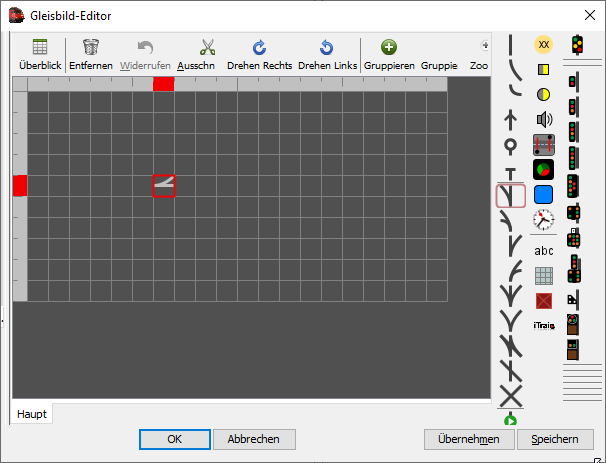
Über die Eigenschaften der Weiche wird dann der Name und die Zubehöradresse vergeben:
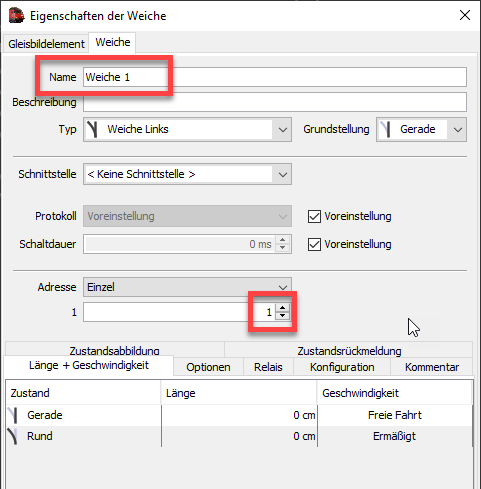
Die Zubehöradresse ist die Adresse, die auf dem Qdecoder (siehe Der digitale Einstieg – Teil 2) einprogrammiert wurde.
Nach dem Übernehmen des Gleisbildes ist nun die erste Weiche konfiguriert und kann durch Anklicken geschaltet werden:
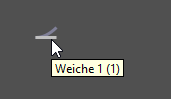
Schematische Übersicht
In der schematischen Übersicht könnte das Setup mit Weichen, Decoder, Zentrale und Computer dann so aussehen:
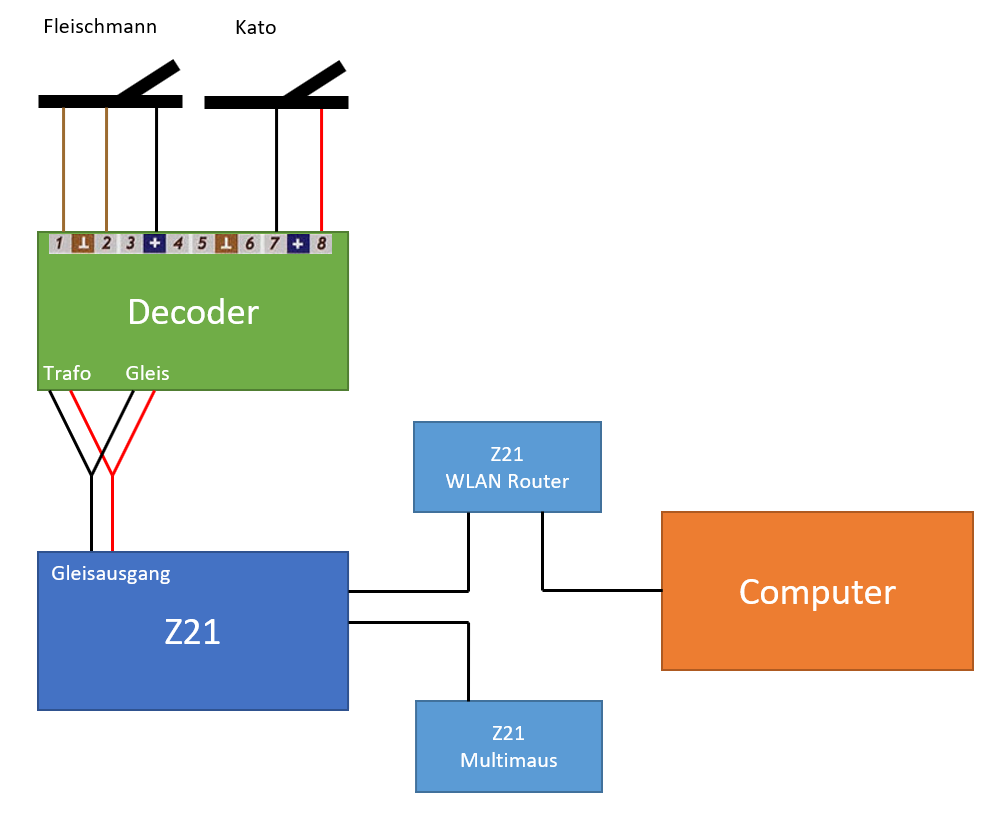
Die Bedienung der Weichen (und Loks) über die Multimaus ist weiterhin möglich.
Aus der Praxis
In der Praxis sieht das bei mir dann so aus:
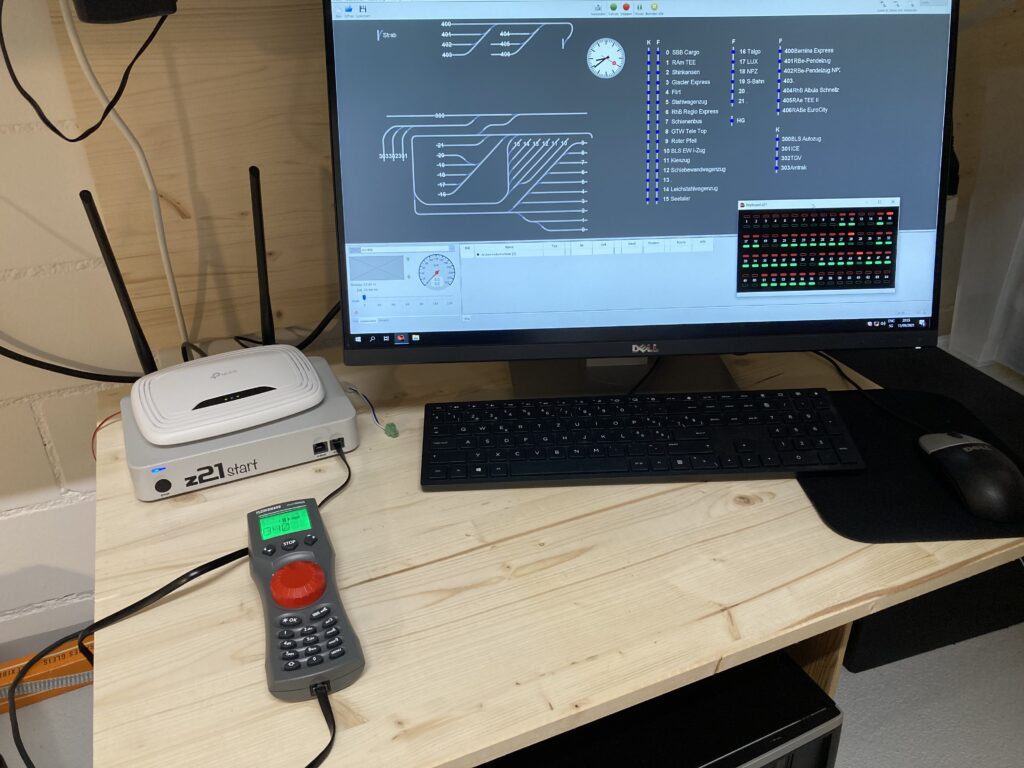
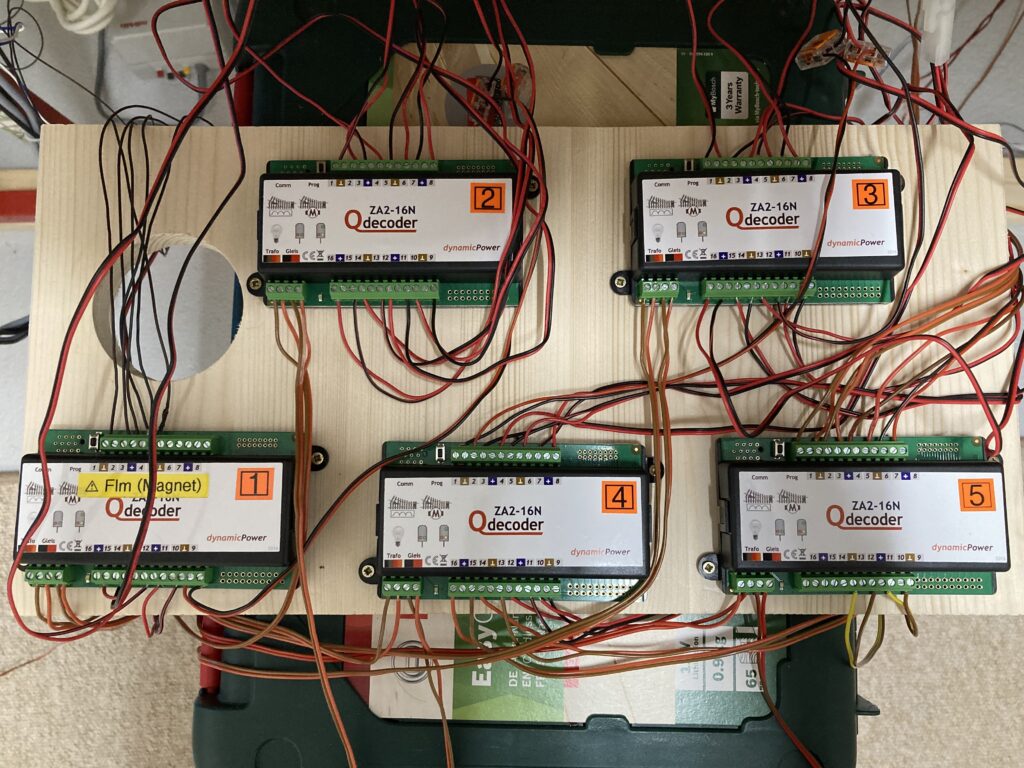
Fortsetzung: Der digitale Einstieg – Teil 4
